如何在Windows 7 中强制重置忘记的密码?计算机被广泛使用。无论是工作还是生活,似乎没有电脑什么都做不了,但问题也不少。例如,有人忘记了启动时的登录密码。针对这个问题,小编给大家介绍一下win7中如何强制重置密码。
Win7强制重置密码。具体方法如下:
1、重新启动电脑,开机前按键盘上的F8,在出现的Windows高级启动选项界面中选择“带有命令提示符的安全模式”,然后按键盘上的Enter键。
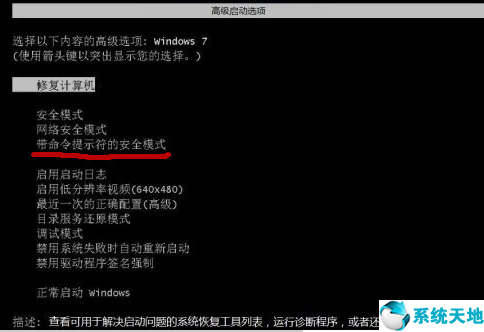
2、进入带命令提示符的安全模式后,会弹出管理员模式命令提示符窗口。在命令提示符窗口中输入net user Smile /add,按键盘上的Enter键即可完成用户添加操作。
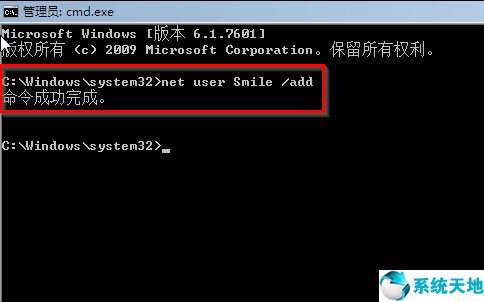
3、然后在窗口中输入net localgroupadministratorsSmile /add即可完成管理员升级操作。
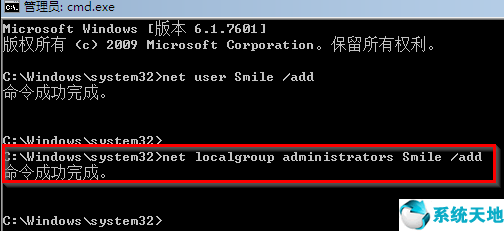
4、然后在窗口中输入shutdown /r /t 5 /f,按键盘上的回车键,一分钟后电脑就会重新启动。
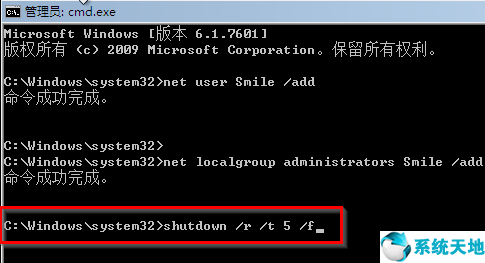
5. 完成重启后,选择Smile账户。
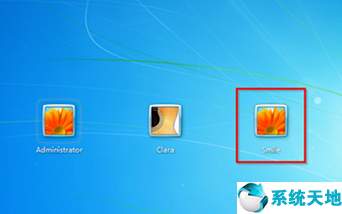
6. 输入您的Smile 帐户后,进入“控制面板”“添加或删除用户帐户”。
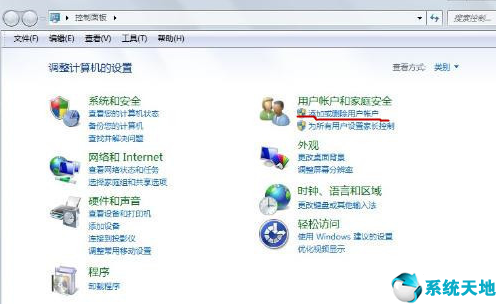
7. 选择忘记开机密码的用户进行删除。例如,如果忘记密码的用户是abc账户,则单击“删除账户”。
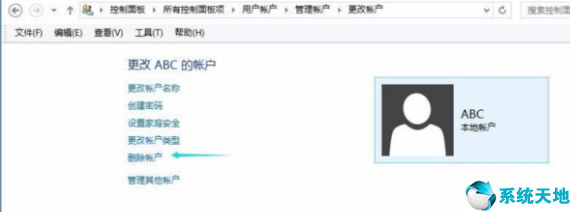
8. 如果原帐户中有您想要保留的文件,请单击“保存文件”。即使保留它们,某些文件也可能会被删除。
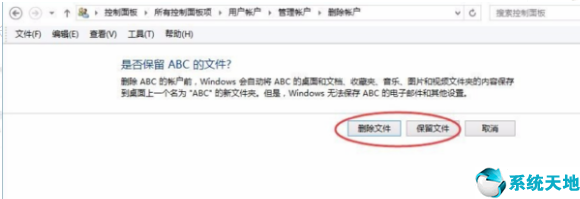
9. 确认删除即可。只需删除之前的帐户并使用您刚刚创建的帐户即可。
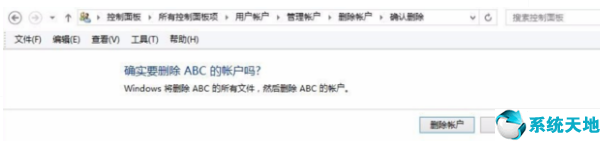
以上就是小编带来的Windows 7忘记密码强制重置方法的全部内容。我希望它能有所帮助。






